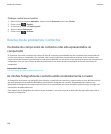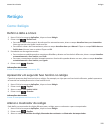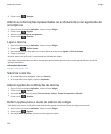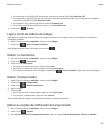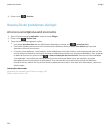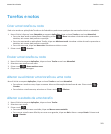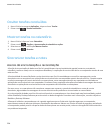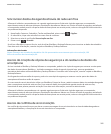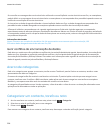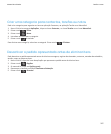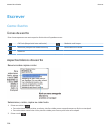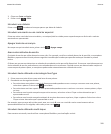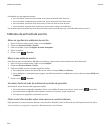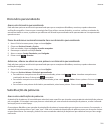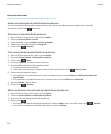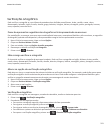Se reconciliar as mensagens de correio electrónico utilizando a reconciliação de correio electrónico sem fios, no smartphone,
poderá definir se as mensagens de correio electrónico no smartphone ou no computador têm precedência quando ocorre um
conflito de reconciliação de correio electrónico.
Se sincronizar os dados da agenda utilizando a sincronização de dados sem fios, os dados da agenda no computador têm
precedência sobre os dados da agenda no smartphone quando ocorrem conflitos de sincronização de dados.
A Research In Motion recomenda que crie e guarde regularmente um ficheiro de cópia de segurança no computador,
especialmente antes de efectuar quaisquer actualizações de software. Manter um ficheiro de cópia de segurança actualizado
no computador poderá permitir recuperar dados do smartphone em caso de perda, roubo ou corrupção de ficheiros devido a
um problema inesperado.
Informações relacionadas
Alguns caracteres em entradas do calendário não são apresentados correctamente após a sincronização, 190
Sincronizar dados da agenda através da rede sem fios, 182
Gerir conflitos de sincronização de dados
Pode alterar o modo como são resolvidos os conflitos de sincronização de dados da agenda, desactivando a sincronização de
dados sem fios, alterando as opções de resolução de conflitos e sincronizando dados da agenda através da ferramenta de
sincronização do BlackBerry Desktop Software. Para obter mais informações sobre a gestão de conflitos de sincronização de
dados da agenda, consulte a ajuda no BlackBerry Desktop Software.
Acerca de categorias
Pode criar categorias para agrupar os contactos, tarefas e notas. Também é possível limitar os contactos, tarefas e notas
apresentados com base em categorias.
Os nomes de categoria não são sensíveis a maiúsculas e minúsculas. É possível aplicar mais do que uma categoria a um
contacto, tarefa ou nota. Se utilizar o IBM Lotus Notes, pode aplicar mais de uma categoria a uma tarefa no smartphone
BlackBerry, mas apenas uma delas será sincronizada com a tarefa no Lotus Notes.
As categorias são partilhadas entre a lista de contactos, a lista de tarefas e a lista de notas e as alterações efectuadas numa
aplicação serão efectuadas em todas as aplicações.
Categorizar um contacto, tarefa ou nota
1. Ao criar ou alterar um contacto, tarefa ou nota, prima a tecla > Categorias.
2. Seleccione a caixa de verificação junto a uma categoria.
3.
Prima a tecla > Guardar.
Para remover uma categoria de um contacto, tarefa ou nota, desmarque a caixa de verificação junto à categoria.
Manual do utilizador
Tarefas e notas
206